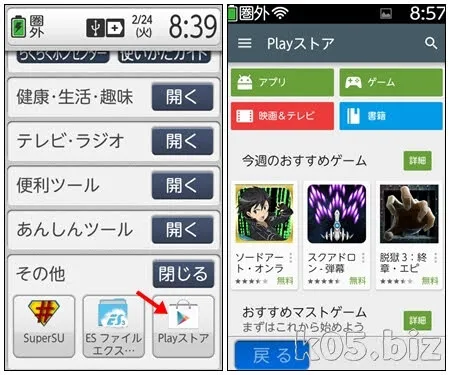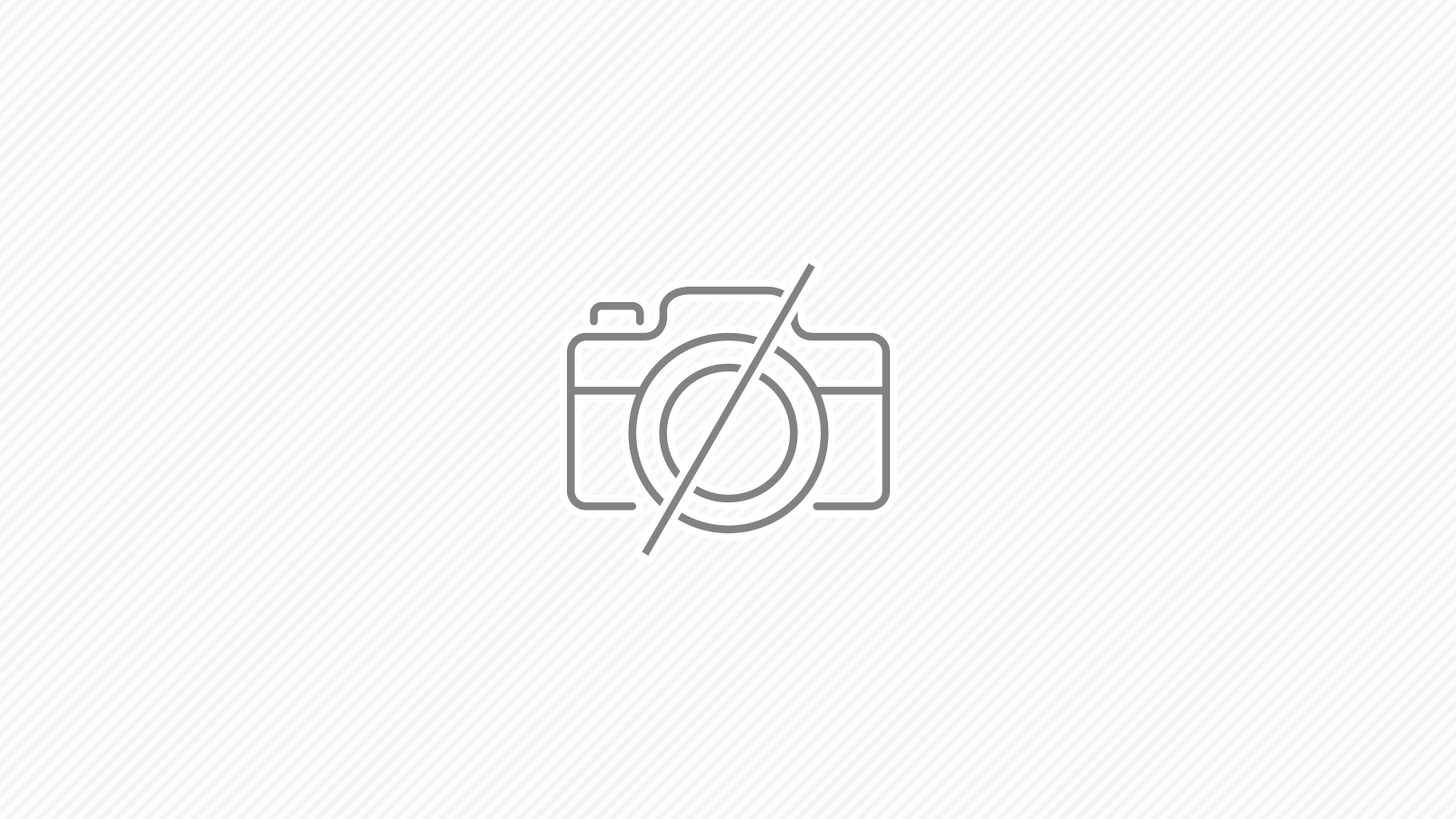メーカー想定外保証外の操作なので、自己責任で!!
おそらくroot化してGooglePlay(Playストア)を導入していない人には、必要ないものだと思います。
おそらくroot化してGooglePlay(Playストア)を導入していない人には、必要ないものだと思います。
・音量UPとDOWNを同時押ししながら電源ボタンを押し続けて電源を入れる。
少しコツあります。電源が入った時のバイブが鳴ってから2秒程度で指を離すとうまく出来ると思います。
短すぎると通常起動してしまい、長すぎると再度起動してしまいます。
らくらくスマホのレビュー - TETSUの開発ログ
音量UP+音量DOWNの2つを押しながら、電源ボタンを押して、電源が入ってから2秒程度で話すと、リカバリーモードが立ち上がります。上記のような画面です。
「Factory data reset」を選択すると、
・Gooogleアカウントとの関連付けを消去
・データ領域を工場出荷状態に
というのをやってくれます。
root化して、GooglePlayを導入したのは良いけど、誰かにあげたリ、または廃棄するときに、Googleアカウントの消去がうまくできない場合に使えるかと思います。
「Factory data reset」を選択すると上記のような画面になり、英語ですが動作の説明が出てきますので読めばどういう動作をするかがわかります。
・プレインストールされているアプリは消えない
・ユーザーが導入したアプリは消える(ただし、Gooleplayは残っていた)
・root化の状態はそのまま
・SuperSUアプリは、消える
・データ類は消える
・microSDカードの中身は残る(しかし、念のため、取り外した状態で行うほうが安全)
こういう状態になりました。
この状態から、GooglePlayをタップして、再度、GoogleアカウントでログインすればPlayストアが使えるようになります。また、Playストア経由でSuperSUアプリの再導入も可能で、元の環境に戻すことができます。
スポンサーリンク